VMware ESXi 4.1 常用命令
- 格式:docx
- 大小:23.36 KB
- 文档页数:4

VMware vSphere 4.1 中文技术教程VMware vSphere 4.1中文技术教程VMware于7月13日发布了vSphere 4.1,这是对于VMware vSphere平台的首次升级。
VMware vSphere 4.1提供了几个方面的技术改进,包括新的I/O控制和内存压缩功能。
此外,VMware将其vMotion热迁移功能添加到vSphere 4.1的Standard与Enterprise Plus中,当然,价格相应随之提升。
发布vSphere 4.1的同时,VMware也更改了vCenter管理产品线的价格与许可模式,使用per-VM模式。
VMware也重新命名了今年初从EMC购得的Ionix管理产品。
在本期VMware vSphere 4.1技术手册中,我们将详细介绍这些发布,分析vSphere 4.1的功能特点,并提供升级到vSphere 4.1的技巧。
独家报道北京时间2010年7月13日,VMware召开全球亚太区媒体通报会。
VMware亚太和日本区高级产品市场经理Michael Warrilow先生在这次媒体通报会上重点介绍了基础云计算解决方案的一系列进展,其中包括vSphere 4.1的新功能及管理套件。
vSphere 4.1发布 vMotion走进SMBvSphere 4.1新功能虽然新的版本具有不少新的特性,不过在核心功能和管理界面上VMware vSphere 4.1相对4.0版本没有太大的改变,VMware在此基础上添加了一些企业级的特性,更加适合中型和大型的基于VMware的虚拟化架构。
下面我们来看看这些比较重要的功能。
VMware ESXi 4.1新特性之TSM模式VMware ESXi 4.1新特性之AD服务器集成VMware vSphere 4.1对HA的提升VMware vSphere 4.1对DRS集群的提升VMware VAAI的概念及三大特性VMware VAAI的劣势与隐藏的第四大特性vSphere 4.1迁移近期发布的vSphere 4.1版本将会成为最后一版包含ESX及其服务控制台的vSphere 版本。

ESX与ESXi管理员必备25个命令正如所有的虚拟化管理员都知道,要应对VMware基础设施上需要的更多虚拟化管理,关键在于任务的自动化。
虽然VMware ESX主机可以管理与vSphere客户端用户界面,数据中心管理员往往喜欢登录到VMware 服务控制台和使用ESX命令行来解决,如网络配置问题或重新配置主机。
有几个VMware的命令,可以帮助这些任务自动化,解决虚拟化基础设施方面的问题,调整您的(虚拟机)和更多的虚拟机的性能。
在本指南中的VMware命令行,概述了25个最有用ESX命令和ESXi命令。
其中包括Linux和ESX的特定命令,很多可以用于远程命令行界面(RCLI),vSphere已改名为vSphere CLI,可在VMware ESX和ESXi 中使用。
Linux命令ESX服务控制台是基于Linux的,因此许多Linux命令都可以在它里面使用。
下面是常见的Linux命令和一些VMware命令的详细版本。
∙Find/cat/grep命令查找,显示和搜索文件。
Find找出具体的文件,cat显示文件内容,并把文件拼接在一起,同时grep负责在拼接的所有文件中找到所需文本。
这些命令可以帮助管理员发现,如基础设施快照文件的具体内容,也显示日志和配置文件。
他们还可以搜索内部文件的信息。
∙Tail显示一个文本的最后部分的文件,也可以输出到监控实时文件。
此命令有助于实时监控日志文件。
∙Service可以启动、停止和重新启动主机服务器上的服务(或程序)。
一些常见的ESX服务包括MGMT的和VMware、vmware-vpxa、firewall、vmware-hostd和vmware Web Access。
此命令可以重新启动服务,挂起或进行配置更改。
∙Nano和vi编辑文本文件。
Nano是一个比Vi更简单且易于使用的编辑器,但Vi具有更强大的编辑功能。
在ESX主机上文本编辑器帮助编辑配置文件。
∙Su和sudo命令帮助控制和防止root帐户被使用。
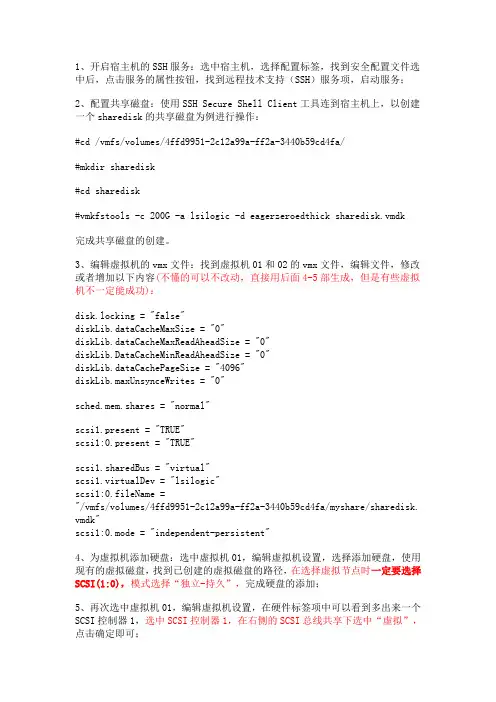
1、开启宿主机的SSH服务:选中宿主机,选择配置标签,找到安全配置文件选中后,点击服务的属性按钮,找到远程技术支持(SSH)服务项,启动服务;2、配置共享磁盘:使用SSH Secure Shell Client工具连到宿主机上,以创建一个sharedisk的共享磁盘为例进行操作:#cd /vmfs/volumes/4ffd9951-2c12a99a-ff2a-3440b59cd4fa/#mkdir sharedisk#cd sharedisk#vmkfstools -c 200G -a lsilogic -d eagerzeroedthick sharedisk.vmdk完成共享磁盘的创建。
3、编辑虚拟机的vmx文件:找到虚拟机01和02的vmx文件,编辑文件,修改或者增加以下内容(不懂的可以不改动,直接用后面4-5部生成,但是有些虚拟机不一定能成功):disk.locking = "false"diskLib.dataCacheMaxSize = "0"diskLib.dataCacheMaxReadAheadSize = "0"diskLib.DataCacheMinReadAheadSize = "0"diskLib.dataCachePageSize = "4096"diskLib.maxUnsynceWrites = "0"sched.mem.shares = "normal"scsi1.present = "TRUE"scsi1:0.present = "TRUE"scsi1.sharedBus = "virtual"scsi1.virtualDev = "lsilogic"scsi1:0.fileName ="/vmfs/volumes/4ffd9951-2c12a99a-ff2a-3440b59cd4fa/myshare/sharedisk. vmdk"scsi1:0.mode = "independent-persistent"4、为虚拟机添加硬盘:选中虚拟机01,编辑虚拟机设置,选择添加硬盘,使用现有的虚拟磁盘,找到已创建的虚拟磁盘的路径,在选择虚拟节点时一定要选择SCSI(1:0),模式选择“独立-持久”,完成硬盘的添加;5、再次选中虚拟机01,编辑虚拟机设置,在硬件标签项中可以看到多出来一个SCSI控制器1,选中SCSI控制器1,在右侧的SCSI总线共享下选中“虚拟”,点击确定即可;6、在虚拟机02上重复4-5步骤即完成虚拟机共享磁盘的创建,此进启动虚拟机01和02,两台虚拟机中均可看到一个200G的共享磁盘。
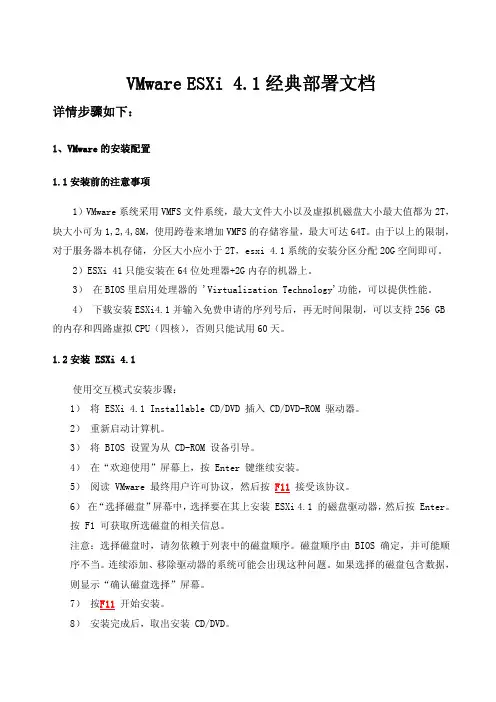
VMware ESXi 4.1经典部署文档详情步骤如下:1、VMware的安装配置1.1 安装前的注意事项1)VMware系统采用VMFS文件系统,最大文件大小以及虚拟机磁盘大小最大值都为2T,块大小可为1,2,4,8M,使用跨卷来增加VMFS的存储容量,最大可达64T。
由于以上的限制,对于服务器本机存储,分区大小应小于2T,esxi 4.1系统的安装分区分配20G空间即可。
2)ESXi 41只能安装在64位处理器+2G内存的机器上。
3) 在BIOS里启用处理器的 'Virtualization Technology'功能,可以提供性能。
4) 下载安装ESXi4.1并输入免费申请的序列号后,再无时间限制,可以支持256 GB 的内存和四路虚拟CPU(四核),否则只能试用60天。
1.2安装 ESXi 4.1使用交互模式安装步骤:1) 将 ESXi 4.1 Installable CD/DVD 插入 CD/DVD-ROM 驱动器。
2) 重新启动计算机。
3) 将 BIOS 设置为从 CD-ROM 设备引导。
4) 在“欢迎使用”屏幕上,按 Enter 键继续安装。
5) 阅读 VMware 最终用户许可协议,然后按F11接受该协议。
6) 在“选择磁盘”屏幕中,选择要在其上安装 ESXi 4.1 的磁盘驱动器,然后按 Enter。
按 F1 可获取所选磁盘的相关信息。
注意:选择磁盘时,请勿依赖于列表中的磁盘顺序。
磁盘顺序由 BIOS 确定,并可能顺序不当。
连续添加、移除驱动器的系统可能会出现这种问题。
如果选择的磁盘包含数据,则显示“确认磁盘选择”屏幕。
7) 按F11 开始安装。
8) 安装完成后,取出安装 CD/DVD。
9) 按 Enter 重新引导主机。
重新引导操作过程中,在磁盘上创建 VFAT 暂存分区和 VMFS 分区。
10)将首个引导设备设置为要在其上安装 ESXi 的驱动器(在 步骤 6 中)。
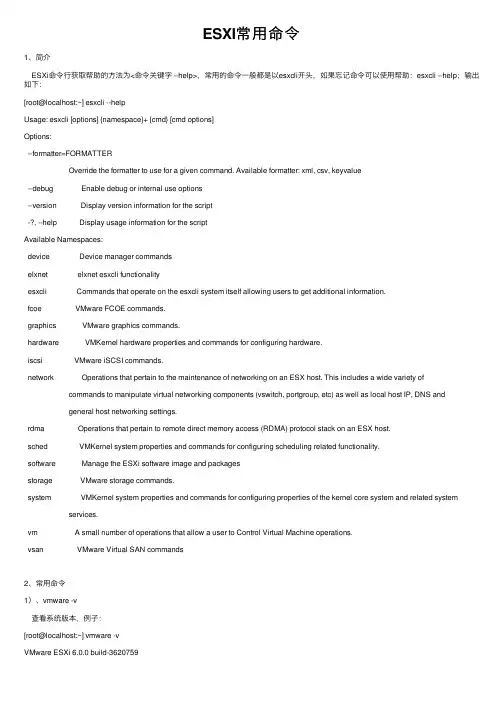
ESXI常⽤命令1、简介ESXi命令⾏获取帮助的⽅法为<命令关键字 --help>,常⽤的命令⼀般都是以esxcli开头,如果忘记命令可以使⽤帮助:esxcli --help;输出如下:[root@localhost:~] esxcli --helpUsage: esxcli [options] {namespace}+ {cmd} [cmd options]Options:--formatter=FORMATTEROverride the formatter to use for a given command. Available formatter: xml, csv, keyvalue--debug Enable debug or internal use options--version Display version information for the script-?, --help Display usage information for the scriptAvailable Namespaces:device Device manager commandselxnet elxnet esxcli functionalityesxcli Commands that operate on the esxcli system itself allowing users to get additional information.fcoe VMware FCOE commands.graphics VMware graphics commands.hardware VMKernel hardware properties and commands for configuring hardware.iscsi VMware iSCSI commands.network Operations that pertain to the maintenance of networking on an ESX host. This includes a wide variety ofcommands to manipulate virtual networking components (vswitch, portgroup, etc) as well as local host IP, DNS andgeneral host networking settings.rdma Operations that pertain to remote direct memory access (RDMA) protocol stack on an ESX host.sched VMKernel system properties and commands for configuring scheduling related functionality.software Manage the ESXi software image and packagesstorage VMware storage commands.system VMKernel system properties and commands for configuring properties of the kernel core system and related systemservices.vm A small number of operations that allow a user to Control Virtual Machine operations.vsan VMware Virtual SAN commands2、常⽤命令1)、vmware -v查看系统版本,例⼦:[root@localhost:~] vmware -vVMware ESXi 6.0.0 build-36207592)、esxcli system version get查看系统版本包括patch等信息,例⼦:[root@localhost:~] esxcli system version getProduct: VMware ESXiVersion: 6.0.0Build: Releasebuild-3620759Update: 2Patch: 343)、esxcli system time get查看系统时间,例⼦:[root@localhost:~] esxcli system time get2016-09-13T02:02:39Z4)、esxcli system time set <options>修改系统时间,例⼦:Cmd options:-d|--day=<long> Day-H|--hour=<long> Hour-m|--min=<long> Minute-M|--month=<long> Month-s|--sec=<long> Second-y|--year=<long> Year[root@localhost:~] esxcli system time set -y=2016 -M=9 -d=13 -H=10 -m=9 [root@localhost:~] esxcli system time get2016-09-13T10:09:27Z5)、esxcli system maintenanceMode set --enable true/falseESXi主机进⼊/退出,维护模式,例⼦:[root@localhost:~] esxcli system maintenanceMode set --enable true[root@localhost:~] esxcli system maintenanceMode get //查看维护模式的状态Enabled[root@localhost:~] esxcli system maintenanceMode set --enable false[root@localhost:~] esxcli system maintenanceMode getDisabled[root@localhost:~]6)、esxcli system shutdown reboot/poweroff系统重启/关机(必须处于维护模式,否则命令不⽣效)7)、esxcli network ip interface ipv4 get查看接⼝ipv4地址,例⼦:[root@localhost:~] esxcli network ip interface ipv4 getName IPv4 Address IPv4 Netmask IPv4 Broadcast Address Type DHCP DNS---- ------------- ------------- -------------- ------------ --------vmk0 10.1.98.165 255.255.255.0 10.1.98.255 STATIC false8)、esxcli network ip route ipv4 list查看路由表,例⼦:[root@localhost:~] esxcli network ip route ipv4 listNetwork Netmask Gateway Interface Source----------- ------------- ------------- --------- ------default 0.0.0.0 10.1.98.254 vmk0 MANUAL10.1.98.0 255.255.255.0 0.0.0.0 vmk0 MANUAL9)、esxcli network nic list查看ESXi主机⽹卡列表(nic)或up-link列表,例⼦:[root@localhost:~] esxcli network nic listName PCI Device Driver Admin Status Link Status Speed Duplex MAC Address MTU Description------ ------------ ------ ------------ ----------- ----- ------ ----------------- ---- ---------------------------------------------------vmnic0 0000:03:00.0 e1000e Up Up 1000 Full 00:50:56:9d:bd:b7 1500 Intel Corporation 82574L Gigabit Network Connectionvmnic1 0000:0b:00.0 e1000e Up Up 1000 Full 00:50:56:9d:7c:7f 1500 Intel Corporation 82574L Gigabit Network Connection10)、esxcli network nic down/up -n=vmnic1关闭/打开vmnic1接⼝11)、esxcli storage core device list查看磁盘列表------------------------------------------------关于esxi常⽤命令总结services.sh restart 重启所有的服务重启管理服务/etc/init.d/hostd restart/etc/init.d/vpxa restart查看服务器IP信息esxcli network ip interface ipv4 get5.5查宿主机下每个对应的macnet-stats -l5.5查看⽹卡状态esxcfg-vmknic -lLinux shell命令⾸先,让我们了解⼀些常见的Linux shell命令。
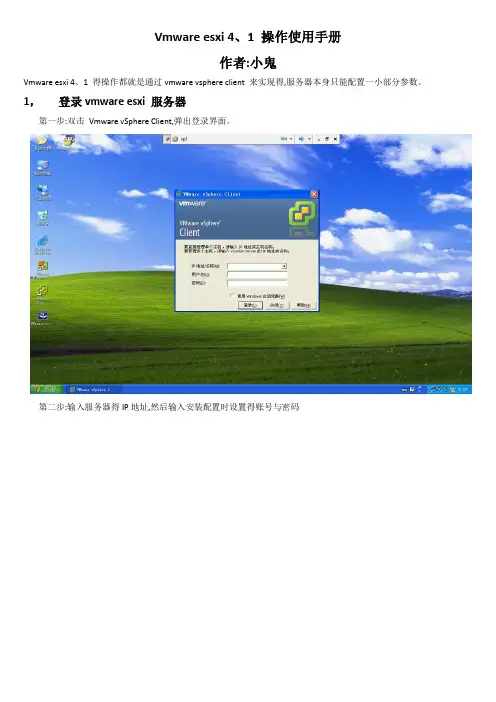
Vmware esxi 4、1 操作使用手册作者:小鬼Vmware esxi 4、1 得操作都就是通过vmware vsphere client 来实现得,服务器本身只能配置一小部分参数。
1,登录vmware esxi 服务器第一步:双击Vmware vSphere Client,弹出登录界面。
第二步:输入服务器得IP地址,然后输入安装配置时设置得账号与密码第三步:点忽略第四步:下图就就是成功登录服务器得界面2,注册激活(如上图,vmware esxi 4、1 需要注册) 第一步:点击清单第二步:点击配置,然后点击ESX Server 许可证类型右边得编辑第三步:选择向此主机分配新许可证密钥,然后点击输入密钥第四步:输入下载得时候申请到得license 5J43J0E29JK8A300TAHM090QQ 然后点确定第五步:再点一次确定之后出现下面界面,说明已经激活成功3,上传镜像文件(如果操作系统得安装文件不就是光盘得话,则需要做这一步,如果就是光盘得话,则不需要)第一步:在配置选项卡下面选择存储器选择我们得数据存储(datastore1)右键单击选择浏览数据存储第二步:在这一步,可以创建目录,也可直接放在根目录。
点击上传标志(将鼠标移动到标志会提示其功能),可选择将本地得操作系统镜像上传。
第三步:如图所示,正在上传文件第四步:如图所示,上传成功3,新建一台虚拟机第一步:右键单击服务器标识(IP地址),选择新建虚拟机第二步:选择自定义,点下一步第三步:输入新建虚拟机得名称,点下一步第四步:选择虚拟机文件得存储位置,点击下一步第五步:选择虚拟机版本7 ,点下一步第六步:选择安装系统得类型与版本,然后点下一步第七步:选择虚拟机处理器得个数,然后点下一步第八步:选择内存数量第九步:选择网卡,点下一步第十步:选择默认,直接点下一步第十一步:选择虚拟磁盘得类型,点一步、第十二步:选择磁盘容量,点下一步第十三步:默认,点下一步第十四步:点击完成第十五步:选择刚才创建得虚拟机,选择编辑虚拟机设置第十六步:选择CD/DVD 驱动器1,右边选择数据存储ISO文件,将启动时连接勾上第十七步:双击database1第十八步:选择要安装系统得ISO文件,点确定第十九步:删除不需要得,或没有得硬件第二十步:这里删除了软盘驱动器,点确定第二十一步:启动虚拟机第二十二步:点击控制台,这里就可以瞧到虚拟机得安装界面,系统得安装就与实体机安装一样了。
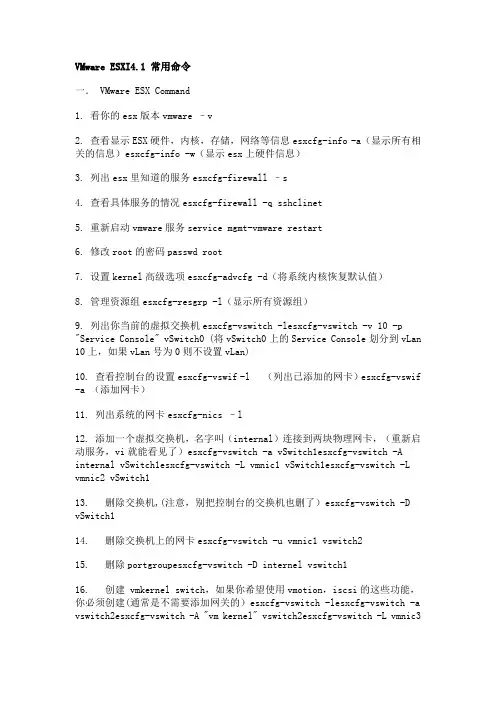
VMware ESXI4.1 常用命令一. VMware ESX Command1. 看你的esx版本vmware –v2. 查看显示ESX硬件,内核,存储,网络等信息esxcfg-info -a(显示所有相关的信息)esxcfg-info -w(显示esx上硬件信息)3. 列出esx里知道的服务esxcfg-firewall –s4. 查看具体服务的情况esxcfg-firewall -q sshclinet5. 重新启动vmware服务service mgmt-vmware restart6. 修改root的密码passwd root7. 设置kernel高级选项esxcfg-advcfg -d(将系统内核恢复默认值)8. 管理资源组esxcfg-resgrp -l(显示所有资源组)9. 列出你当前的虚拟交换机esxcfg-vswitch -lesxcfg-vswitch -v 10 -p "Service Console" vSwitch0 (将vSwitch0上的Service Console划分到vLan 10上,如果vLan号为0则不设置vLan)10. 查看控制台的设置esxcfg-vswif -l (列出已添加的网卡)esxcfg-vswif -a (添加网卡)11. 列出系统的网卡esxcfg-nics –l12. 添加一个虚拟交换机,名字叫(internal)连接到两块物理网卡,(重新启动服务,vi就能看见了)esxcfg-vswitch -a vSwitch1esxcfg-vswitch -A internal vSwitch1esxcfg-vswitch -L vmnic1 vSwitch1esxcfg-vswitch -L vmnic2 vSwitch113. 删除交换机,(注意,别把控制台的交换机也删了)esxcfg-vswitch -D vSwitch114. 删除交换机上的网卡esxcfg-vswitch -u vmnic1 vswitch215. 删除portgroupesxcfg-vswitch -D internel vswitch116. 创建 vmkernel switch,如果你希望使用vmotion,iscsi的这些功能,你必须创建(通常是不需要添加网关的)esxcfg-vswitch -lesxcfg-vswitch -a vswitch2esxcfg-vswitch -A "vm kernel" vswitch2esxcfg-vswitch -L vmnic3vswitch2esxcfg-vmknic -a "vm kernel" -i 172.16.1.141 -n 255.255.252.0 (添加一个vmkernel)17. 防火墙设置esxcfg-firewall -e sshclient (打开防火墙ssh端口)esxcfg-firewall -d sshclient (关闭防火墙ssh端口)esxcfg-firewall -e veritasNetBackup(允许Veritas Netbackup服务)esxcfg-firewall -o 123,udp,out,ntp(为ntp服务打开UDP协议中的123端口的输出)18. 路由管理esxcfg-route(VM生成网卡的路由管理)esxcfg-route(显示路由表)esxcfg-route 172.16.0.254(设置vmkernel网关)19. 创建控制台esxcfg-vswitch -a vSwitch0esxcfg-vswitch -A "service console" vSwitch0esxcfg-vswitch -L vmnic0 vSwitch0esxcfg-vswif -a vswif0 -p "service console" -i 172.16.1.140 -n 255.255.252.020. 添加nas设备(a添加标签,-o,是nas服务器的名字或ip,-s是nas输入的共享名字)esxcfg-nas -a isos -o -s isos21. nas连接管理esxcfg-nas -r (强迫esx去连接nas服务器)esxcfg-nas -l (用esxcfg-nas -l来看看结果)esxcfg-nas -a(添加NAS文件系统到/vmfs 目录下)esxcfg-nas -d(删除NAS文件系统)22. 扫描SCSI设备上的LUN信息esxcfg-rescan <vmkernel SCSI adapter name>23. 连接iscsi设备(e:enable q:查询 d, disable s:强迫搜索)esxcfg-swiscsi -e24. 设置targetipvmkiscsi-tool -D -a 172.16.1.133 vmhba4025. 列出和target的连接vmkiscsi-tool -l -T vmhba4026. 列出当前的磁盘ls -l /vmfs/devices/disks27. 内核dump管理工具esxcfg-dumppart -l(显示当前dump分区配置信息)28. 路径管理esxcfg-mpath -l(显示所有路径)esxcfg-mpath -a(显示所有HBA卡)29. ESX授权管理配置esxcfg-authesxcfg-auth --enablenis(运行NIS验证)30. 管理启动设备esxcfg-bootesxcfg-boot -b(更新启动设备)31. 执行initrd的初始化设置esxcfg-initesxcfg-init(初始化设备)32. esxcfg-linuxnet(在linux debug模式中,转换vswif设备命名为linux 自带的eth命名规则)esxcfg-linuxnet --setup33. 升级esxcfg-upgrade(ESX2.X升级到ESX3.X)二.使用命令更改Service Console IP在CLI下更改service console的ip 地址,注意大小写,vmware是把物理nic虚拟成vmnic,在vmnic上创建虚拟交换机vswitch,是把网卡当成交换机来使用,不能对网卡进行ip地址的设置,只能在vswitch上创建interface就是vswif,对vswif进行ip设置1. 使用CLI创建Service Console[root@VI3 root]# esxcfg-vswitch -a vSwitch0#创建vSwitch0[root@VI3 root]# esxcfg-vswitch -A "Service Console" vSwitch0#在vSwitch0上创建Portgroup,命名为Service Console[root@VI3 root]# esxcfg-vswitch -L vmnic0 vSwitch0#将vmnic0绑定在vSwitch0[root@VI3 root]# esxcfg-vswitch –l#可以看到service console已经绑定 vmnic0Switch Name Num Ports Used Ports Configured Ports MTU UplinksvSwitch0 64 5 64 1500 vmnic0PortGroup Name VLAN ID Used Ports UplinksService Console 0 1 vmnic0[root@VI3 root]# esxcfg-vswif -a vswif0 -p "Service Console" -i 192.168.1.1 -n 255.255.255.0#设备ID Service Consol 一定要加引号 #创建vswif0并与service console 绑定,在ESX里ip地址只能跟vswif0绑定,也就是虚拟交换机的interface[root@VI3 root]# esxcfg-vswif –l#可以看到Service console的IP已经配置到vswif0Name Port Group IPAddress Netmask Broadcast Enabled DHCPvswif0 Service Console192.168.1.50 255.255.255.0 192.168.1.255 true false[root@VI3 root]# esxcfg-vswitch –lSwitchName Num Ports Used Ports Configured Ports MTU UplinksvSwitch0 64 5 64 1500 vmnic0PortGroup Name VLAN ID Used Ports UplinksService Console 0 1 vmnic0[root@VI3 root]# service mgmt-vmware restart#重启服务,到这里正常情况下就可以使用VI连接到ESX--------------↓如果不小心配置错了要删除,请看下面↓--------------- [root@VI3 root]# esxcfg-vswif –l#vswif0代表的虚拟网卡的interface0,service console对应vswif0Name Port Group IPAddress Netmask Broadcast Enabled DHCPvswif0 Service Console192.168.1.1 255.255.255.0 192.168.1.255 true false [root@VI3 root]# esxcfg-vswif -d vswif0#删除vswif0[root@VI3 root]# esxcfg-vswitch -lSwitch Name Num Ports Used Ports Configured Ports MTU UplinksvSwitch0 64 5 64 1500 vmnic0PortGroup Name VLAN ID Used Ports UplinksService Console 0 1 vmnic0 [root@VI3 root]# esxcfg-vswitch –D “Service Console” vSwitch0#删除vSwitch0上面portgroup[root@VI3 root]# esxcfg-vswitch –D “VM Network” vSwitch0[root@VI3 root]# esxcfg-vswitch -d vSwitch0 #删除vswitch0[root@VI3 root]# esxcfg-vswitch –l #之前操作删除了vswitch信息,现在是空白Switch Name Num Ports Used Ports Configured PortsMTU Uplinks PortGroup Name VLAN ID Used Ports Uplinks2. 如果不行检查一下以下配置文件.[root@VI3 root]# vi /etc/sysconfig/network #这里纪录主机名字和网关NETWORKING=yesHOSTNAME=VI3GATEWAY=192.168.251.12 #网关GATEWAYDEV=vswif0 #网关指定在vswif0[root@VI3 root]# vi/etc/sysconfig/network-scripts/ifcfg-vswif0 #看看这里的信息是否跟之前配置吻合DEVICE=vswif0 #之前把service cosole与vswif0关联MACADDR=00:50:56:43:a3:52PORTGROUP=portgroup6 #这里的protgroup与service console一致BOOTPROTO=staticBROADCAST=192.168.251.255IPADDR=192.168.251.60 #与service console一致NETMASK=255.255.255.0ONBOOT=yes如果以上不一致,可以手动更改在vi编辑器中,i键是插入模式,进行文本更改,esc键退出插入模式,:wq保存并退出.编辑完成reboot.可能启动后显示地址跟设置不同,但是可以使用VI连接到ESX关于修改网卡ip整理资料1.首先,你必须访问物理控制台。
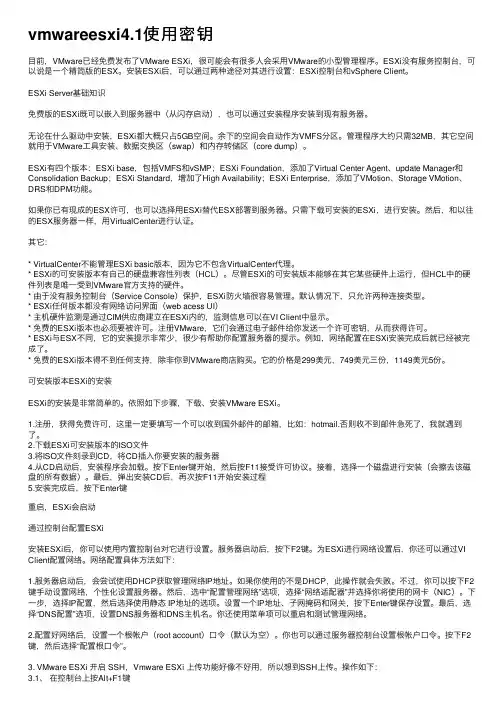
vmwareesxi4.1使⽤密钥⽬前,VMware已经免费发布了VMware ESXi,很可能会有很多⼈会采⽤VMware的⼩型管理程序。
ESXi没有服务控制台,可以说是⼀个精简版的ESX。
安装ESXi后,可以通过两种途径对其进⾏设置:ESXi控制台和vSphere Client。
ESXi Server基础知识免费版的ESXi既可以嵌⼊到服务器中(从闪存启动),也可以通过安装程序安装到现有服务器。
⽆论在什么驱动中安装,ESXi都⼤概只占5GB空间。
余下的空间会⾃动作为VMFS分区。
管理程序⼤约只需32MB,其它空间就⽤于VMware⼯具安装、数据交换区(swap)和内存转储区(core dump)。
ESXi有四个版本:ESXi base,包括VMFS和vSMP;ESXi Foundation,添加了Virtual Center Agent、update Manager和Consolidation Backup;ESXi Standard,增加了High Availability;ESXi Enterprise,添加了VMotion、Storage VMotion、DRS和DPM功能。
如果你已有现成的ESX许可,也可以选择⽤ESXi替代ESX部署到服务器。
只需下载可安装的ESXi,进⾏安装。
然后,和以往的ESX服务器⼀样,⽤VirtualCenter进⾏认证。
其它:* VirtualCenter不能管理ESXi basic版本,因为它不包含VirtualCenter代理。
* ESXi的可安装版本有⾃⼰的硬盘兼容性列表(HCL)。
尽管ESXi的可安装版本能够在其它某些硬件上运⾏,但HCL中的硬件列表是唯⼀受到VMware官⽅⽀持的硬件。
* 由于没有服务控制台(Service Console)保护,ESXi防⽕墙很容易管理。
默认情况下,只允许两种连接类型。
* ESXi任何版本都没有⽹络访问界⾯(web acess UI)* 主机硬件监测是通过CIM供应商建⽴在ESXi内的,监测信息可以在VI Client中显⽰。
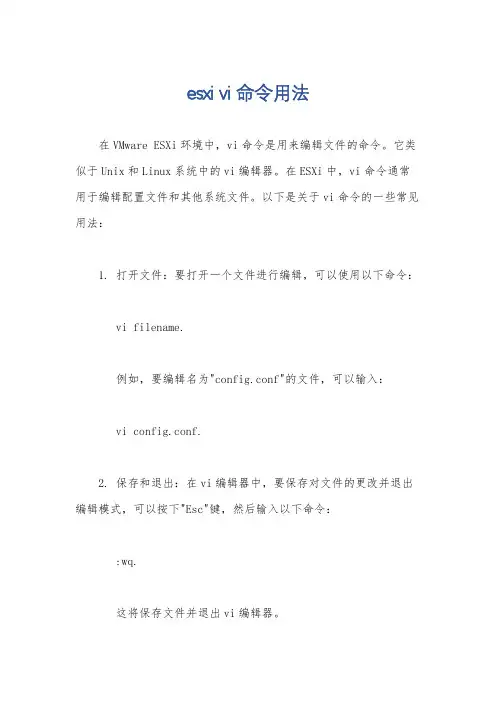
esxi vi命令用法在VMware ESXi环境中,vi命令是用来编辑文件的命令。
它类似于Unix和Linux系统中的vi编辑器。
在ESXi中,vi命令通常用于编辑配置文件和其他系统文件。
以下是关于vi命令的一些常见用法:1. 打开文件:要打开一个文件进行编辑,可以使用以下命令:vi filename.例如,要编辑名为"config.conf"的文件,可以输入:vi config.conf.2. 保存和退出:在vi编辑器中,要保存对文件的更改并退出编辑模式,可以按下"Esc"键,然后输入以下命令::wq.这将保存文件并退出vi编辑器。
3. 插入文本,要在文件中插入文本,首先按下"i"键进入插入模式,然后开始输入文本。
完成后,按下"Esc"键返回命令模式。
4. 删除文本,要删除文本,可以按下"Esc"键返回命令模式,然后使用箭头键将光标移动到要删除的文本处,按下"dd"命令即可删除当前行,或者使用"dw"命令删除一个单词。
5. 搜索和替换:在vi编辑器中,可以使用"/"命令进行文本搜索,例如:/keyword.这将在文件中查找关键字"keyword"。
要进行替换操作,可以使用":s"命令,例如::s/old/new/g.这将在整个文件中将"old"替换为"new"。
6. 撤销操作,要撤销最近的操作,可以按下"u"键。
这些是vi命令的一些基本用法,它们可以帮助你在ESXi环境中编辑文件。
请注意,在使用vi编辑器时要小心,确保不要意外更改重要的系统文件,以免造成不必要的问题。
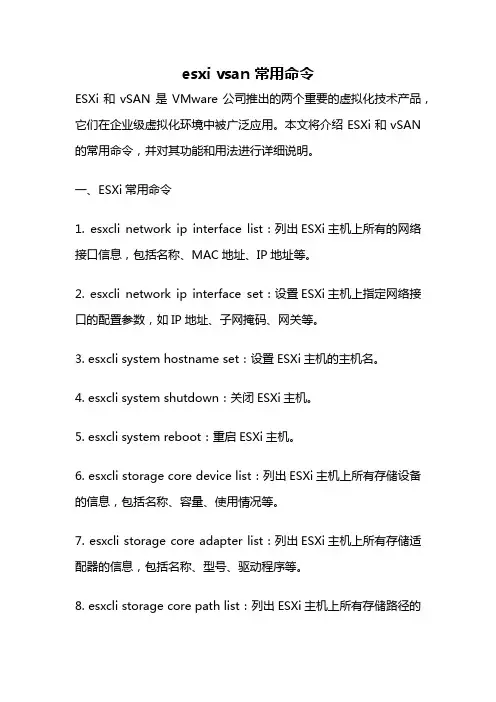
esxi vsan 常用命令ESXi和vSAN是VMware公司推出的两个重要的虚拟化技术产品,它们在企业级虚拟化环境中被广泛应用。
本文将介绍ESXi和vSAN 的常用命令,并对其功能和用法进行详细说明。
一、ESXi常用命令1. esxcli network ip interface list:列出ESXi主机上所有的网络接口信息,包括名称、MAC地址、IP地址等。
2. esxcli network ip interface set:设置ESXi主机上指定网络接口的配置参数,如IP地址、子网掩码、网关等。
3. esxcli system hostname set:设置ESXi主机的主机名。
4. esxcli system shutdown:关闭ESXi主机。
5. esxcli system reboot:重启ESXi主机。
6. esxcli storage core device list:列出ESXi主机上所有存储设备的信息,包括名称、容量、使用情况等。
7. esxcli storage core adapter list:列出ESXi主机上所有存储适配器的信息,包括名称、型号、驱动程序等。
8. esxcli storage core path list:列出ESXi主机上所有存储路径的信息,包括名称、状态、使用情况等。
9. esxcli hardware memory get:查看ESXi主机的内存信息,包括总容量、使用情况等。
10. esxcli hardware cpu list:列出ESXi主机上所有CPU的信息,包括型号、核心数、频率等。
二、vSAN常用命令1. esxcli vsan cluster get:查看当前vSAN集群的配置信息,包括集群状态、版本、缓存策略等。
2. esxcli vsan cluster join:将ESXi主机加入到指定的vSAN集群中。
3. esxcli vsan cluster leave:将ESXi主机从vSAN集群中移除。

VMware ESXi 4.1 Installation 1.准备工作
1.1ESXi4.1必须安装在支持的硬件上,64位CPU。
1.2硬件服务器上的配件如HBA卡,网卡等必须在VMware兼容性列表里
/resources/compatibility/search.php
2.开始安装ESXi4.1
1)将ESXi 4.1安装光盘放入服务器光驱,从光驱引导。
出现以下画面,按
Enter或则自动引导
2)选择F11进行安装
3)同意LIC协议
4)选择安装的硬盘,按Enter
5)确然安装,按F11
6)进入安装进度条
3. ESXi 设置
1)服务器从硬盘引导启动
2)按F2,进入设置,默认安装以后,管理员root密码为空
3)设置root密码,按Enter,进入设置密码。
4)配置管理网络,按Enter
5)选择管理地址的网卡(vmnic0),默认为服务器第一个网口。
6)设置管理IP地址,按Enter
7)推荐设置固定的IP地址(直接输入外网118.122.38.34),如果使用DHCP的
话,请做好DNS正反向解析;按Enter,确认设置。
8)设置DNS及主机名
9)设置DNS地址,及主机名,主机名命名规则:,按
Enter确认安装。
10)保存网络设置,按ESC健,然后选择Y
11)测试设置网络的正确性
12)按Enter,确认测试。
13)如果对前面的设置要进行全部调整,可以选择以下设置
14)设置完毕,如果选择关机的话,请按F12,然后再跳出的对话框中,选择
F2关机,F11为重启,ESC为退出。
Vmware ESXI 4.0应用操作指南1 VMware ESXI Server 4.0安装配置硬件先决条件:CPU:64位支持、硬件虚拟化支持(Intel-VT or AMD-V);其中64位支持是必须的,因为ESX/ESXi4.0只有64位版本,而硬件虚拟化支持不是必须的,如果安装64位的Guest OS,则必须有CPU的硬件虚拟化支持。
内存:类型不限,大于2GB即可,越大越好。
网卡:一般品牌服务器上的Intel和Broadcom网卡都支持,家用机器广泛使用的realtek网卡不受支持。
SCSI、RAID、FC HBA卡、SAS/SATA控制器:Adaptec和LSI的阵列卡几乎都支持,Intel、Dell、HP、IBM等板载的控制器几乎都受支持。
1.1 ESXI安装启动服务器,从安装光盘启动系统,进入如下界面,选择“ESXI Installer”安装程序开始解压缩,根据服务器配置不同,可能需要等待较长时间。
解压完毕,进入初始化界面。
初始化完毕,进入欢迎安装界面。
显示如下提示:(ESC)Cancel (R)Repair 点(Enter) Install。
按键盘ESC键取消本次安装;按键盘R键进入修复安装;修复的结果:ESXI服务器已配置的IP、密码等信息全部重置,但原有数据存储上的虚拟机文件和光盘镜像文件全部保留。
按键盘Enter键进入全新安装;全新安装的结果:安装程序格式化存储,存储上原有文件全部丢失。
首次安装,按键盘回车键继续。
按键盘F11键,接受并继续安装。
上下方向键选择要安装EXSI的存储,然后按回车键继续。
再次按键盘F11键,确认安装。
进入安装进度界面。
程序安装完毕,需要先将光盘取出,然后再按回车键,系统重新启动。
1.2设置root密码按F2键进入管理界面;选择“Configure Password”,来设置管理密码。
输入密码后,按回车键即可完成设置。
1.3设置服务器IP和DNS进入“Configure Management Network”。
Vmware ESXi 4.1安装参考手册v1.1
软件条件:
1,Vmware ESXI 光盘一张,本教程是以 4.1 update1为案例。
2,所需要安装的操作系统若干,可以是ISO光盘镜像也可以是光盘,例如:windows 2003 ,Redhat 等操作系统。
硬件条件:
内存至少2G内存,硬盘容量根据所需不定。
一、 Vmware ESXI安装过程
首先把刻录好的ESXI放盘放入机器,设置BIOS光驱引导为第一顺位,开启机器就会看到如下画面,倒计时结束就会自动开始安装。
下面是加载文件的画面
自检和加载完整,出现熟悉的安装界面。
[ESC]键:取消功能 [R]键:修复安装 [Enter]键:安装这个时候我们当然按回车安装了。
下面是同一协议,按[F11]键继续
这里选择需要安装的硬盘,按回车键继续
所以我们要按F11
然后就开始漫长的安装过程了,能到进度条,这就取决于你的硬件性能了。
看到如下画面就是完成了安装,按回车键机会重新启动了。
下面就迎来令人激动的ESXI的开机画面了
加载全部完成进入了系统配置界面
1,我们先来给ESXI配置ip吧,为了将来管理方便,按F2进入定义系统设置,选择第三项按回车进入
2,选择第三项按回车进入
进入如下配置,你也可以根据你的网络环境进行不同的设置。
注:设置完成后,会让你重新复位一下网络,没有关系选择同意即可。
3,按esc键返回上级菜单,选择DNS Configuration,根据你的网络环境配上你当地的DNS,配置完成后,
按回车键即可。
器了。
三、开启ESXi 远程维护模式。
ESXi工具箱中的VMware命令行工具虽然我们总是在vSPhere Client的GUI中完成各种工作,这并不代表GUI对任何工作而言都是最适合的工具。
学会通过VMware脚本来节省时间和工作量。
IT专家不应该是“如果你只有一把锤子,那么在眼里什么都是钉子。
”如果你每天通过vSphere Client管理虚机和宿主机,很自然地会把它当作应对各种情况的首选。
当我们需要执行横跨多个ESXi宿主机或虚机的动作时,vSphere Client GUI(graphical user interface 图形界面)通常显得耗时又费力。
让我们重新搜索工具箱,使用CLI(command line interface)命令行工具。
选择VMware 命令行CLI和脚本用于执行重复的任务,可大幅减少管理员的工作量。
VMware提供多种命令行工具,因此你可以就近选择最适合的工具完成任务。
所有的VMware脚本工具都是围绕vSphere API(application programming interface,由vCenter和ESXi服务器提供的一组Web服务)来封装的。
vSphere API非常复杂难懂,因此这些封装可以让用户通过自己熟悉的计算机语言来访问vSphere API。
最早的SDK是Perl,使用vSphere CLI(vCLI)命令来复制早期的ESX Service Console界面。
还有一些为Java 和嵌入式PowerShell(PowerCLI)服务的SDK。
日常工作主要在Windows平台的VMware用户,从逻辑上很可能选择PowerCLI作为首选的vSphere管理命令行。
这个选择很好,它很一款非常灵活和强大的工具,PowerCLI可以支持命令提示符或脚本的运行。
微软创建PowerShell是为了给系统管理员提供各种自动化工具,因此它不仅仅是vBScript这样重新定义的开发者工具。
学习曲线非常的平缓,而且它提供的一些概念可以极大地改善PowerShell的效率。
ESXI4.1配置FCoE卡一.安装FCoE卡驱动:1.在客户机中安装ESXi远程命令行工具vSphere CLI(安装过程全部按默认)。
2.将FCoE卡驱动包(包括FC驱动包和NET驱动包)放到vSphere CLI安装目录的bin下(默认Windows下安装路径为C:\Program Files\VMware\VMware vSphere CLI\)。
其中,EMU-lpfc820-8.2.1.90.28-offline_bundle-362611.zip是FC驱动;SVE-be2net-2.102.518.0-offline_bundle-329992.zip是NET驱动。
3.使用VMware client端登录到需要安装驱动的ESXi主机(我们这里只有VM004需要使用FCoE卡),将其上运行的所以虚拟机VM关闭,然后将ESXi主机进入维护模式:4.返回到安装好vSphere CLI的客户机中点击开始->所有程序->VMware->VMwarevSphere CLI->Command Prompt5.进入bin下,并执行安装驱动命令:cd binvihostupdate.pl --server 10.68.30.14 --username root --password p@ssw0rd --install --bundle EMU-lpfc820-8.2.1.90.28-offline_bundle-362611.zip //安装FC驱动vihostupdate.pl --server 10.68.30.14 --username root --password p@ssw0rd --install --bundle SVE-be2net-2.102.518.0-offline_bundle-329992.zip //安装NET驱动6.到VMware client端将ESXi主机重新引导:7.重新引导后使用VMware client重新登录ESXi主机,并将其退出维护模式。
vmware-esxi操作手册Vmware esxi 4.1 操作使用手册作者:小鬼Vmware esxi 4.1 的操作都是通过vmware vsphere client 来实现的,服务器本身只能配置一小部分参数。
1,登录vmware esxi 服务器第一步:双击 Vmware vSphere Client,弹出登录界面。
第二步:输入服务器的IP地址,然后输入安装配置时设置的账号和密码第三步:点忽略第四步:下图就是成功登录服务器的界面2,注册激活(如上图,vmware esxi 4.1 需要注册)第一步:点击清单第二步:点击配置,然后点击ESX Server 许可证类型右边的编辑第三步:选择向此主机分配新许可证密钥,然后点击输入密钥第四步:输入下载的时候申请到的license5J43J-0E29J-K8A30-0TAHM-090QQ 然后点确定第五步:再点一次确定之后出现下面界面,说明已经激活成功3,上传镜像文件(如果操作系统的安装文件不是光盘的话,则需要做这一步,如果是光盘的话,则不需要)第一步:在配置选项卡下面选择---存储器--选择我们的数据存储(datastore1)--右键单击选择浏览数据存储第二步:在这一步,可以创建目录,也可直接放在根目录。
点击上传标志(将鼠标移动到标志会提示其功能),可选择将本地的操作系统镜像上传。
第三步:如图所示,正在上传文件第四步:如图所示,上传成功3,新建一台虚拟机第一步:右键单击服务器标识(IP地址),选择新建虚拟机第二步:选择自定义,点下一步第三步:输入新建虚拟机的名称,点下一步第四步:选择虚拟机文件的存储位置,点击下一步第五步:选择虚拟机版本 7 ,点下一步第六步:选择安装系统的类型和版本,然后点下一步第七步:选择虚拟机处理器的个数,然后点下一步第八步:选择内存数量第九步:选择网卡,点下一步第十步:选择默认,直接点下一步第十一步:选择虚拟磁盘的类型,点一步.第十二步:选择磁盘容量,点下一步第十三步:默认,点下一步第十四步:点击完成第十五步:选择刚才创建的虚拟机,选择编辑虚拟机设置第十六步:选择CD/DVD 驱动器1,右边选择数据存储ISO 文件,将启动时连接勾上第十七步:双击 database1第十八步:选择要安装系统的ISO文件,点确定第十九步:删除不需要的,或没有的硬件第二十步:这里删除了软盘驱动器,点确定第二十一步:启动虚拟机第二十二步:点击控制台,这里就可以看到虚拟机的安装界面,系统的安装就和实体机安装一样了。
Vmware esxi 4.1 安装及操作使用手册注:此版本只能安装在支持64位操作系统的机器上。
第一部分服务器的安装与配置:第一步: 首先准备好Vmware esxi 4.1的安装光盘,插入光驱,设备BIOS,将光驱设置为第一启动项第二步:插入光驱,重启服务器,进入安装界面:选择第一项,回车继续第三步:如图所示,服务器开始装载安装程序进入下一界面:第三步:装载完毕进入安装界面:在这里,我们按回车继续第四步:到达如下界面:我们接着按F11键,选择接受协议内容紧接着出现确认安装界面:按F11确认安装第五步:接下来就进入了真正的安装界面,耐心等待:等到进度条跑到头,按回车键重启即可第六步:我们按F2键,可以进行相关设置:login name :root password: 初始为空,按enter键进入配置首先可以设置一下登陆密码:上图所示,回车进入开始设置第七步:接下来进入网络配置,以确保服务器可以连接到外网按enter进入Ip选择IP Configuration ,进行IP地址,子网掩码,及默认网关的设置接下来选择DNS configuration,进行DNS配置,及主机名的设置按Y键应用刚才的设置第八步:如上图所示,选择Troubleshooting Options ,按回车进入请确认远程模式SSH状态是Enable,即远程模式开启,用户将通过SSH协议进行远程登录,管理。
如果这一点没配置好,我们将不能使用客户端登录服务器配置完成后按ESC键退出,保存配置,至此,服务器的安装和配置全部完成。
第二部分客户端的安装与配置:接下里我们需要在PC上安装VMware-viclient-,双击安装程序,然后按照提示,一路NEXT,跟普通的windows下安装程序差不多,在此,我就不罗嗦了。
安装完成VMware-viclient,双击打开应用程序:输入用户名root ,密码:****** ,点击登录:选择忽略,继续到达管理界面,如图所示:接下来我们要进行VMware 软件的激活,确保永久使用权选择配置,下拉找到“已获许可的功能”双击进入:显示产品有效期只有60天,我们找到右上角的“编辑”,双击进入选择“向此主机分配新许可秘钥,单击”输入秘钥”,输入NN290-6EH50-18A30-03AK6-38141,(这个网上搜来的)选择确定,完成激活。
VMware ESXI4.1 常用命令一.VMware ESX Command1. # vmware –v (查看esx版本)2. # esxcfg-info -a(查看显示ESX硬件,内核,存储,网络等信息)# esxcfg-info -w(显示esx上硬件信息)3. # esxcfg-firewall –s(列出esx里知道的服务)4. #esxcfg-firewall -q sshclinet查看具体服务的情况5. # service mgmt-vmware restart重新启动vmware服务6. # passwd root修改root的密码7. # esxcfg-advcfg -d(设置kernel高级选项,将系统内核恢复默认值)8. # esxcfg-resgrp -l(显示所有资源组)9. # esxcfg-vswitch -lesxcfg-vswitch -v 10 -p "Service Console" vSwitch0列出你当前的虚拟交换机(将vSwitch0上的Service Console划分到vLan 10上,如果vLan号为0则不设置vLan)10. # esxcfg-vswif -l (列出已添加的网卡)# esxcfg-vswif -a (添加网卡)11. # esxcfg-nics –l列出系统的网卡12. # esxcfg-vswitch -a vSwitch1esxcfg-vswitch -A internal vSwitch1esxcfg-vswitch -L vmnic1 vSwitch1esxcfg-vswitch -L vmnic2 vSwitch1添加一个虚拟交换机,名字叫(internal)连接到两块物理网卡,(重新启动服务,vi就能看见了)13. 删除交换机,(注意,别把控制台的交换机也删了)esxcfg-vswitch -D vSwitch114. 删除交换机上的网卡esxcfg-vswitch -u vmnic1 vswitch215. 删除portgroupesxcfg-vswitch -D internel vswitch116. 创建vmkernel switch,如果你希望使用vmotion,iscsi的这些功能,你必须创建(通常是不需要添加网关的)esxcfg-vswitch -lesxcfg-vswitch -a vswitch2esxcfg-vswitch -A "vm kernel" vswitch2esxcfg-vswitch -L vmnic3 vswitch2esxcfg-vmknic -a "vm kernel" -i 172.16.1.141 -n 255.255.252.0 (添加一个vmkernel)17. 防火墙设置esxcfg-firewall -e sshclient(打开防火墙ssh端口)esxcfg-firewall -d sshclient(关闭防火墙ssh端口)esxcfg-firewall -e veritasNetBackup(允许VeritasNetbackup 服务)esxcfg-firewall -o 123,udp,out,ntp(为ntp服务打开UDP协议中的123端口的输出)18. 路由管理esxcfg-route(VM生成网卡的路由管理)esxcfg-route(显示路由表)esxcfg-route 172.16.0.254(设置vmkernel网关)19. 创建控制台esxcfg-vswitch -a vSwitch0esxcfg-vswitch -A "service console"vSwitch0esxcfg-vswitch -L vmnic0 vSwitch0esxcfg-vswif -a vswif0 -p "service console" -i 172.16.1.140 -n 255.255.252.020. 添加nas设备(a添加标签,-o,是nas服务器的名字或ip,-s是nas输入的共享名字)esxcfg-nas -a isos -o -s isos21. nas连接管理esxcfg-nas -r (强迫esx去连接nas服务器)esxcfg-nas -l (用esxcfg-nas -l来看看结果)esxcfg-nas -a(添加NAS文件系统到/vmfs目录下)esxcfg-nas -d(删除NAS文件系统)22. 扫描SCSI设备上的LUN信息esxcfg-rescan <vmkernel SCSI adapter name>23. 连接iscsi设备(e:enable q:查询d, disable s:强迫搜索)esxcfg-swiscsi -e24. 设置targetipvmkiscsi-tool -D -a 172.16.1.133 vmhba4025. 列出和target的连接vmkiscsi-tool -l -T vmhba4026. 列出当前的磁盘ls -l /vmfs/devices/disks27. 内核dump管理工具esxcfg-dumppart -l(显示当前dump分区配置信息)28. 路径管理esxcfg-mpath -l(显示所有路径)esxcfg-mpath -a(显示所有HBA卡)29. ESX授权管理配置esxcfg-authesxcfg-auth --enablenis(运行NIS验证)30. 管理启动设备esxcfg-bootesxcfg-boot -b(更新启动设备)31. 执行initrd的初始化设置esxcfg-initesxcfg-init(初始化设备)32. esxcfg-linuxnet(在linux debug模式中,转换vswif设备命名为linux自带的eth命名规则)esxcfg-linuxnet --setup33. 升级esxcfg-upgrade(ESX2.X升级到ESX3.X)二.使用命令更改Service Console IP在CLI下更改service console的ip地址,注意大小写,vmware是把物理nic虚拟成vmnic,在vmnic上创建虚拟交换机vswitch,是把网卡当成交换机来使用,不能对网卡进行ip地址的设置,只能在vswitch上创建interface就是vswif,对vswif进行ip设置1. 使用CLI创建Service Console[root@VI3 root]# esxcfg-vswitch -avSwitch0#创建vSwitch0[root@VI3 root]# esxcfg-vswitch -A "Service Console" vSwitch0#在vSwitch0上创建Portgroup,命名为Service Console[root@VI3 root]# esxcfg-vswitch -L vmnic0 vSwitch0#将vmnic0绑定在vSwitch0[root@VI3 root]# esxcfg-vswitch –l#可以看到service console已经绑定vmnic0Switch Name Num Ports Used Ports Configured Ports MTU UplinksvSwitch0 64 5 64 1500 vmnic 0PortGroup Name VLAN ID Used Ports UplinksService Console 0 1 vmnic0[root@VI3 root]# esxcfg-vswif -a vswif0 -p "Service Console" -i 192.168.1.1 -n255.255.255.0#设备ID Service Consol一定要加引号 #创建vswif0并与service console绑定,在ESX里ip 地址只能跟vswif0绑定,也就是虚拟交换机的interface[root@VI3 root]# esxcfg-vswif –l #可以看到Service console的IP已经配置到vswif0Name Port Group IPAddress Netmask Broadcast Enabled DHCPvswif0 Service Console192.168.1.50 255.255.255.0 192.168.1.255 true false[root@VI3 root]# esxcfg-vswitch –lSwitchName Num Ports Used Ports Configured Ports MTU UplinksvSwitch0 64 5 64 1500 vmnic0 PortGroup Name VLAN ID Used Ports UplinksService Console 0 1 vmnic0[root@VI3 root]# servicemgmt-vmware restart#重启服务,到这里正常情况下就可以使用VI连接到ESX--------------↓如果不小心配置错了要删除,请看下面↓---------------[root@VI3 root]# esxcfg-vswif –l#vswif0代表的虚拟网卡的interface0,service console对应vswif0Name Port Group IPAddress Netmask Broadcast Enabled DHCPvswif0 Service Console 192.168.1.1 255.255.255.0 192.168.1.255 true false [root@VI3 root]# esxcfg-vswif -d vswif0#删除vswif0[root@VI3 root]# esxcfg-vswitch -lSwitch Name Num Ports Used Ports Configured Ports MTU UplinksvSwitch0 64 5 64 1500 vmni c0PortGroup Name VLAN ID Used Ports UplinksService Console 0 1 vmnic0[root@VI3 root]# esxcfg-vswitch –D “Service Console” vSwitch0#删除vSwitch0上面portgroup[root@VI3 root]# esxcfg-vswitch –D “VM Network” vSwitch0[root@VI3 root]# esxcfg-vswitch -d vSwitch0 #删除vswitch0[root@VI3 root]# esxcfg-vswitch –l #之前操作删除了vswitch 信息,现在是空白Switch Name Num Ports Used Ports Configured Ports MTU Uplinks PortGroup Name VLAN ID Used Ports Uplinks2. 如果不行检查一下以下配置文件.[root@VI3 root]# vi /etc/sysconfig/network #这里纪录主机名字和网关NETWORKING=yesHOSTNAME=VI3GATEWAY=192.168.251.12 #网关GATEWAYDEV=vswif0 #网关指定在vswif0[root@VI3 root]# vi /etc/sysconfig/network-scripts/ifcfg-vswif0 #看看这里的信息是否跟之前配置吻合DEVICE=vswif0 #之前把service cosole与vswif0关联MACADDR=00:50:56:43:a3:52PORTGROUP=portgroup6 #这里的protgroup与service console一致BOOTPROTO=staticBROADCAST=192.168.251.255IPADDR=192.168.251.60 #与service console一致NETMASK=255.255.255.0ONBOOT=yes如果以上不一致,可以手动更改在vi编辑器中,i键是插入模式,进行文本更改,esc键退出插入模式,:wq保存并退出.编辑完成reboot.可能启动后显示地址跟设置不同,但是可以使用VI连接到ESX关于修改网卡ip整理资料1.首先,你必须访问物理控制台。